修复方法:
1、首先,在开始菜单输入CMD,然后对着“命令提示符”右键单击“以管理员身份运行”。
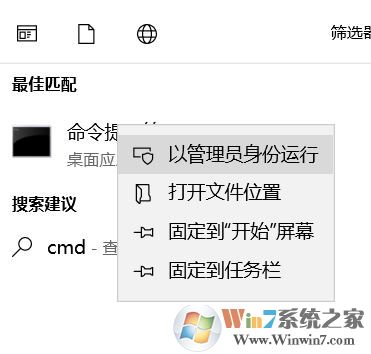
2、注意,如果你未使用管理员身份运行命令提示符,输入dism命令时将不会得到执行。
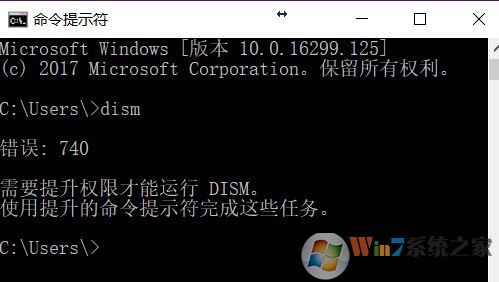
3、以管理员身份打开命令提示符窗口后,输入命令dism.exe /Online /Cleanup-image /Scanhealth对Win10系统文件进行校验。注意这个时间其实是和网速、磁盘速度有关系有关系的,不同电脑校验的时长不同。
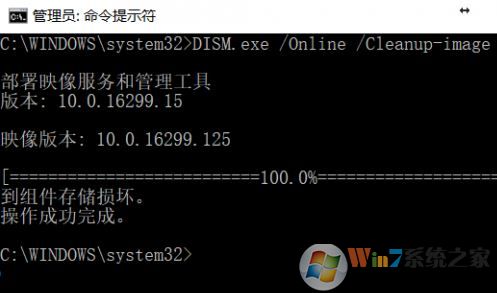
4、校验文件如果不是100%,说明有些系统文件被其他软件安装时替换过了,这时使用命令dism.exe /Online /Cleanup-image /Restorehealth进行恢复就行。同样,这个过程也是依网速快慢为准,时长不尽相同。
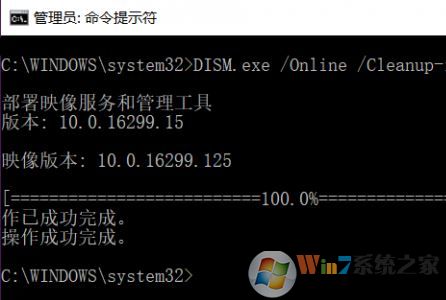
5、最后给大家个提示,很多软件工具或者游戏在安装后都会提示系统要安装.NET Framework 3.5版本以上才可以运行,非常麻烦。
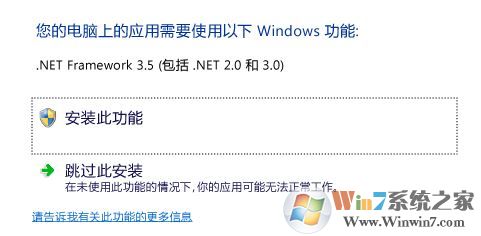
6、很多小伙伴搜索后不是第三方下载地址就是在线的安装包,这里小编也给大家一个最简便、最安全的安装方式——命令行安装。在同窗口下,输入命令dism.exe /Online /Enable-Feature /FeatureName:NetFx3 /all,在线安装完毕后,会提示是否重启电脑,重启后就安装成工了,提示需要依赖.NET Framework 3.5的软件也可以正常使用了。
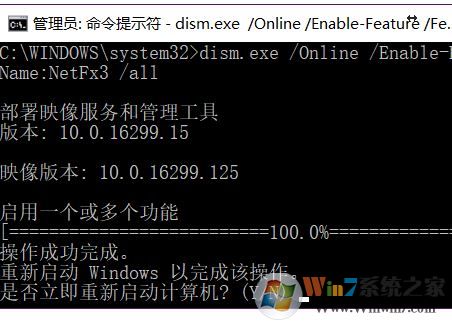
上述方便便是winwin7小编给大家分享的关于win10系统修复系统丢失为念的操作方法。
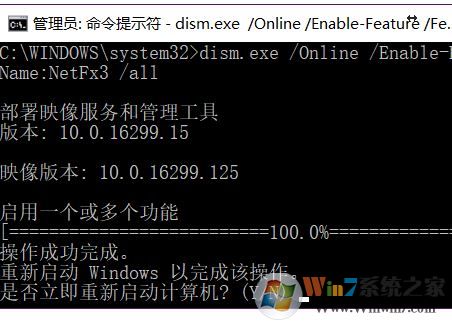
上述方便便是winwin7小编给大家分享的关于win10系统修复系统丢失为念的操作方法。